该文档未能打印,图文详解该文档未能打印怎么解决
- 2018-08-29 10:03:00 分类:win8
在打印文件的时候 回经常遇到很多的问题,平时可以使用的,为什么突然之间就报错不能使用呢,发送打印任务后,电脑提示“该文档未能打印”,打印机无法打印故障。怎么搞,(ˉ▽ ̄~) 切~~下面,小编给大伙带来了该文档未能打印的解决图文。
在使用电脑的时候,有没遇到这样的情况,本来打印的好好的,突然不能打印了呢,显示:该文档未能打印。是不是非常烦恼,影响我们的使用了,也打扰了进程了,那么怎么解决?下面,小编给大家聊聊该文档未能打印的处理技巧。
该文档未能打印怎么解决
该文档未能打印,首先你要查看打印机数据线是否与电脑相连接。或者卸载原来安装的驱动/并清理痕迹,重新安装驱动。

该文档示例1
打印的文档显示错误的时候,还是用原来的办法重启打印机和电脑,数据线端口换一个试一下。
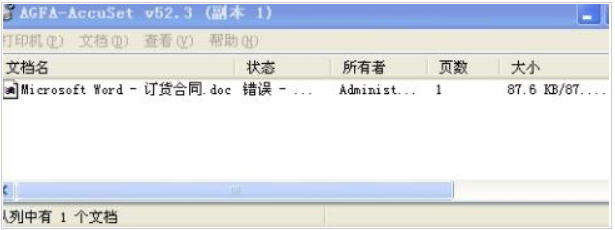
该文档示例2
如果你的电脑是脱机状态,有时候回提示文档无法打印。首先要考虑端口问题,打印机的端口 打印机与电脑的端口有没有插好。

打印示例3
打开电脑控制面板

打印示例4
找到打印机并且双击打开。

该文档示例5
右键,你就会看到使用联机打印,点击就可以了。
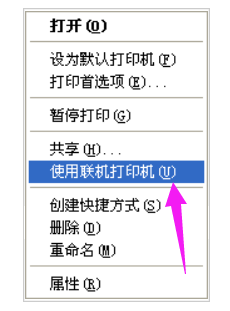
打印示例6
再一种可能就是打印机系统没有安装好,要么安装驱动精灵或者人生重新安装,或者使用安装光盘安装即可。
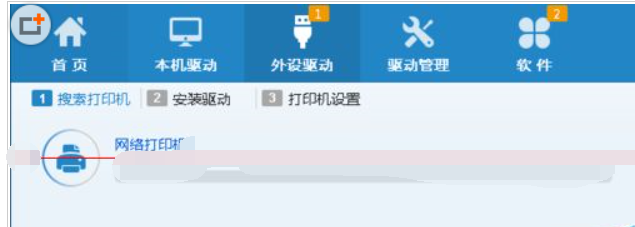
未能打印示例7
一部电脑安装多个打印机,需要你设置其中一个使用的为默认打印机。也就是首选
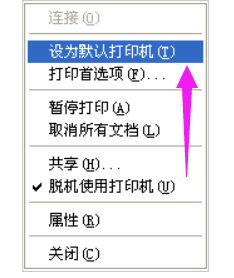
该文档示例8
以上就是该文档未能打印的处理技巧。